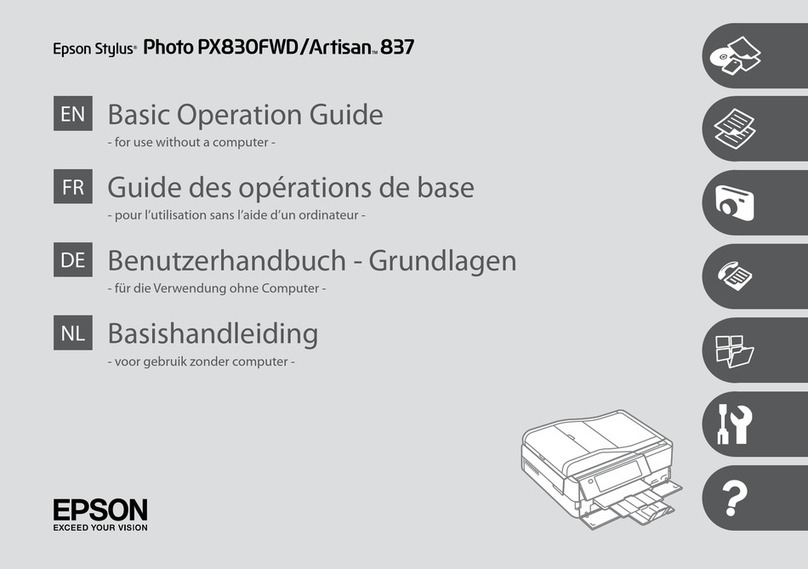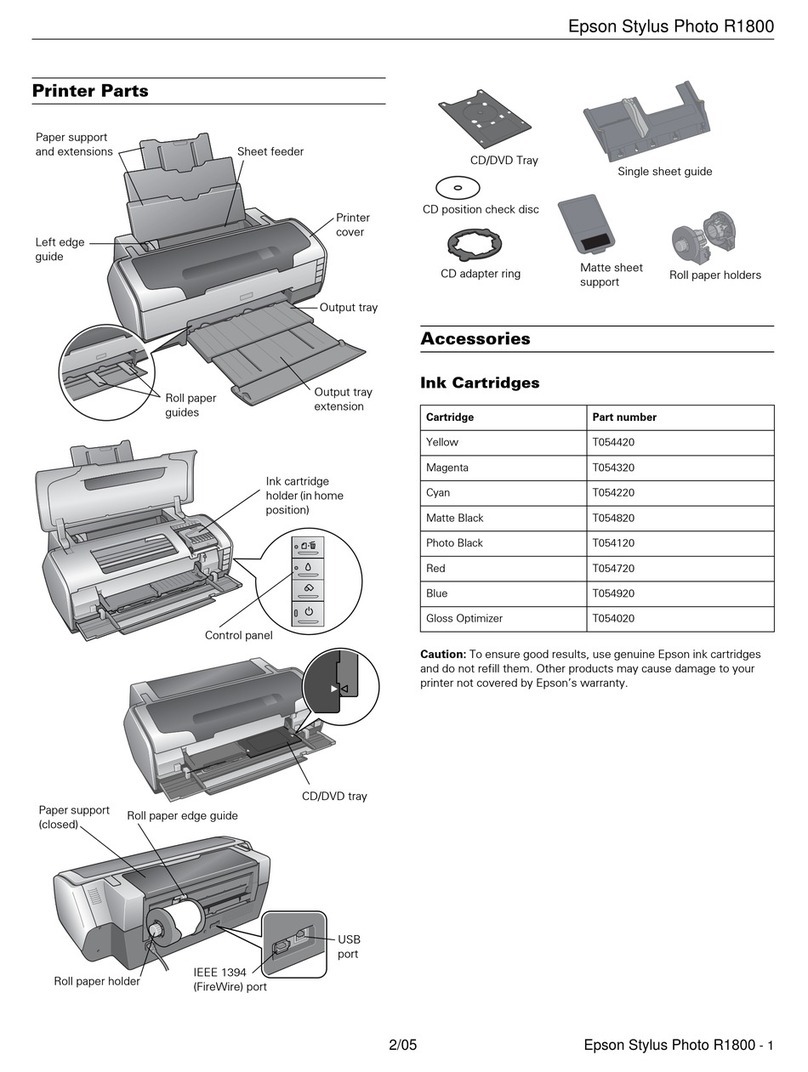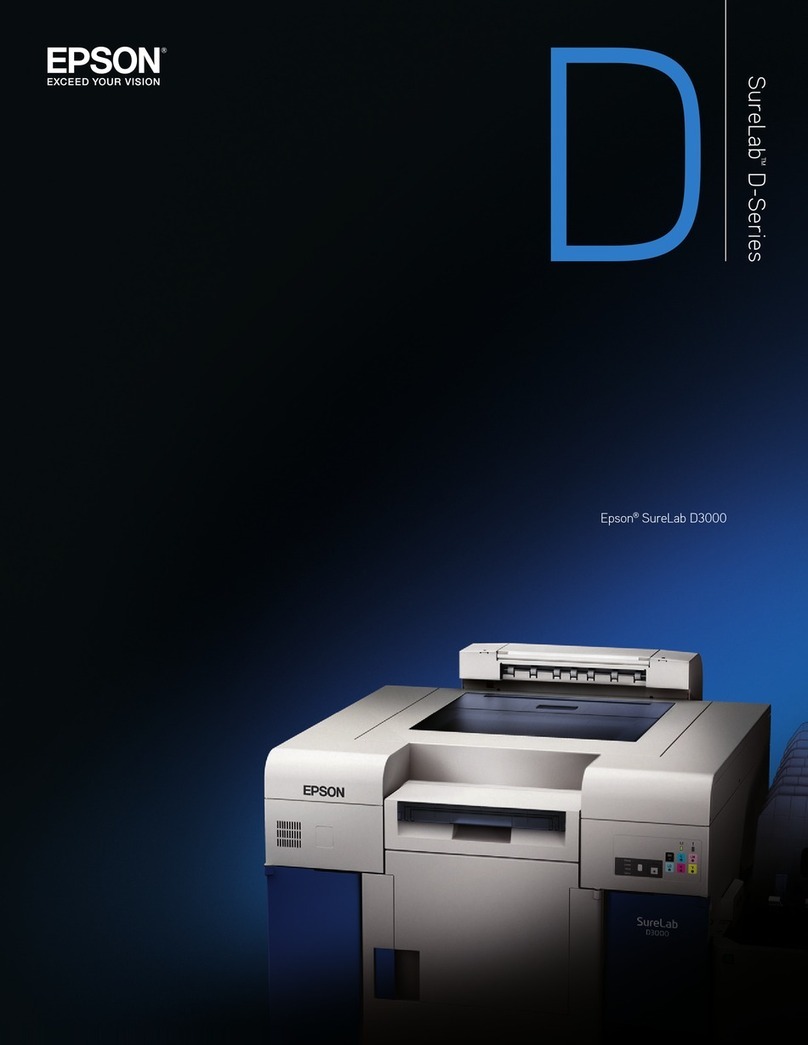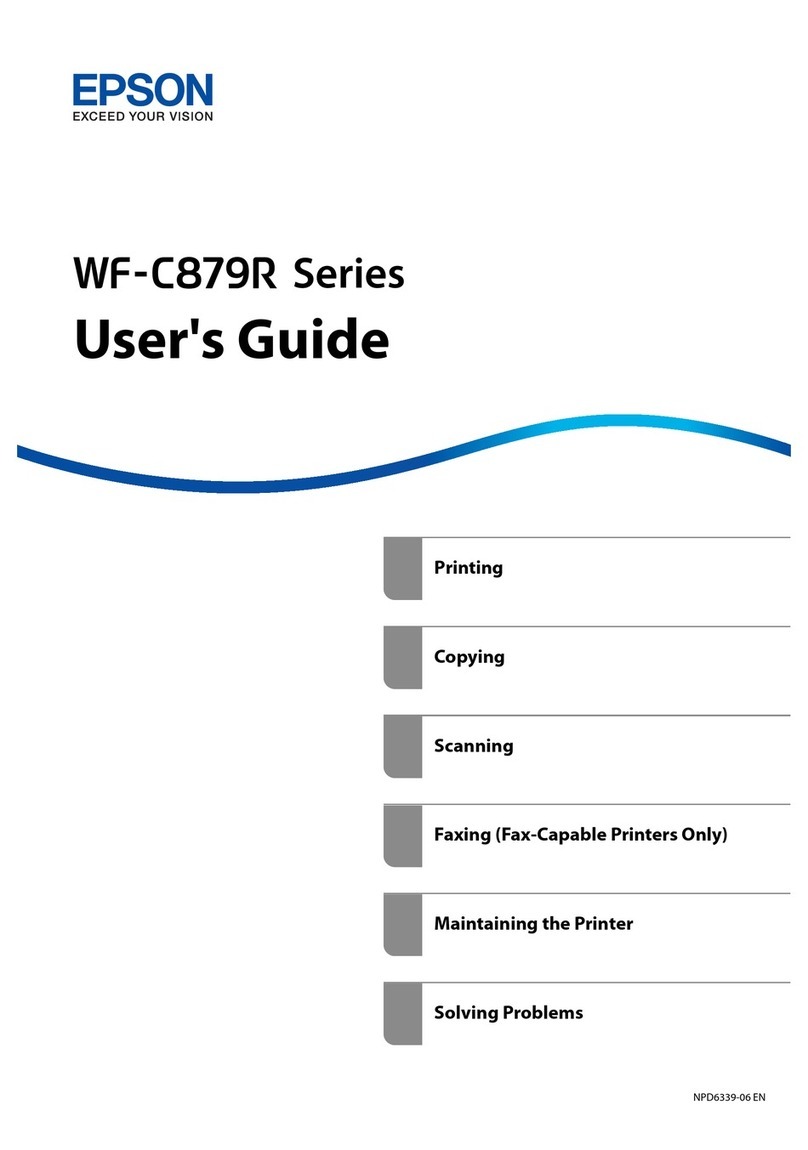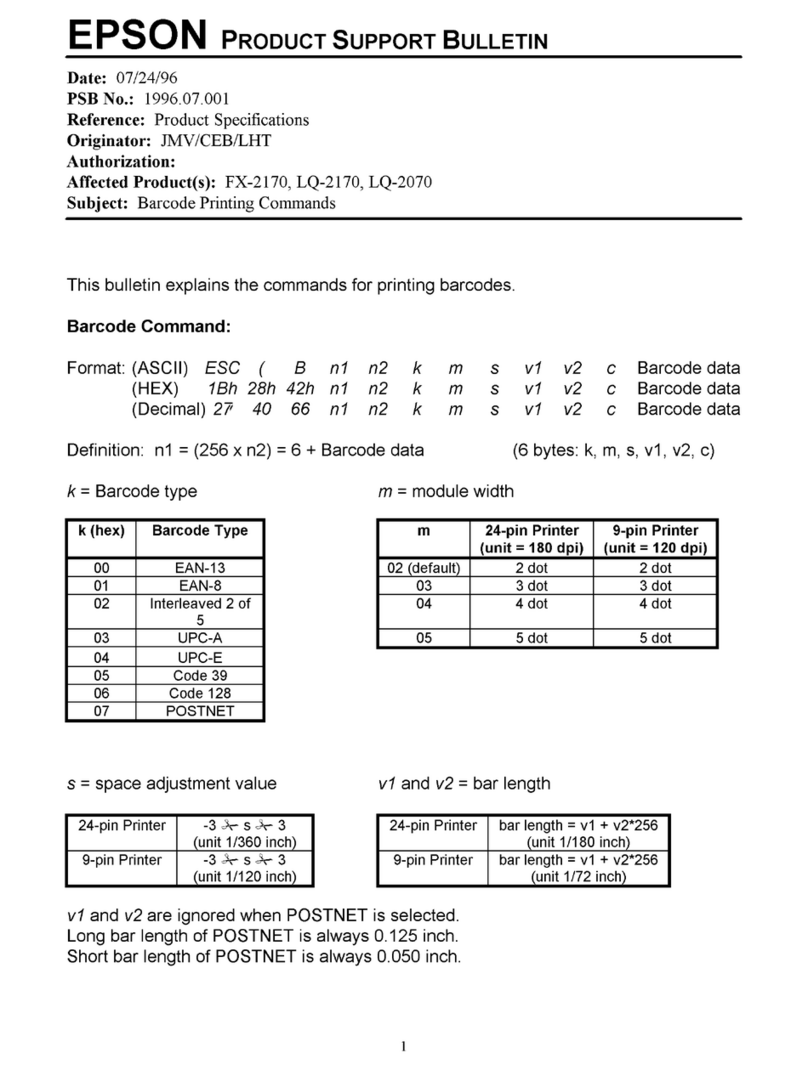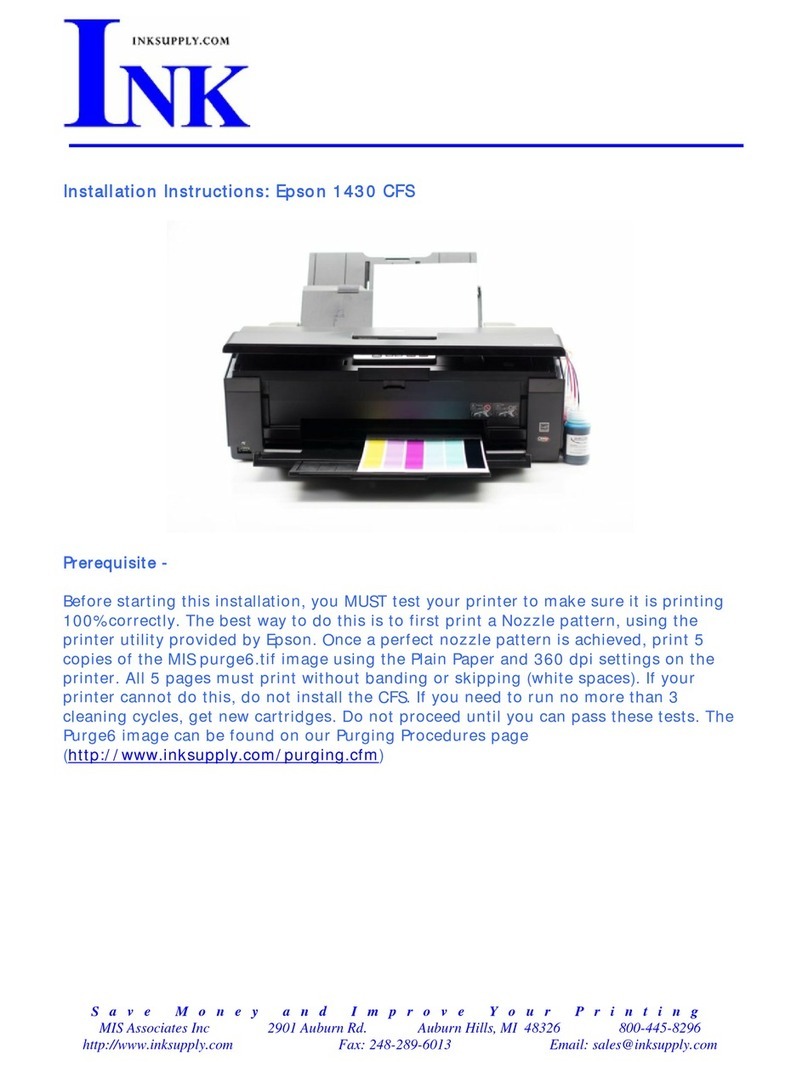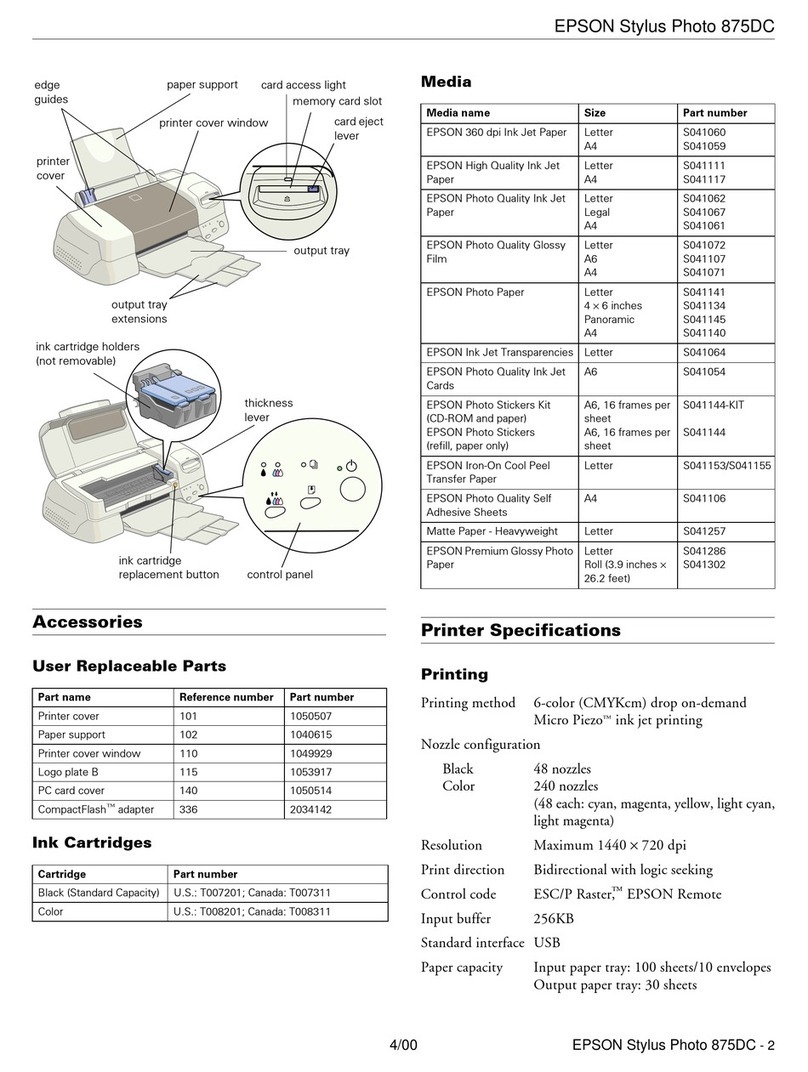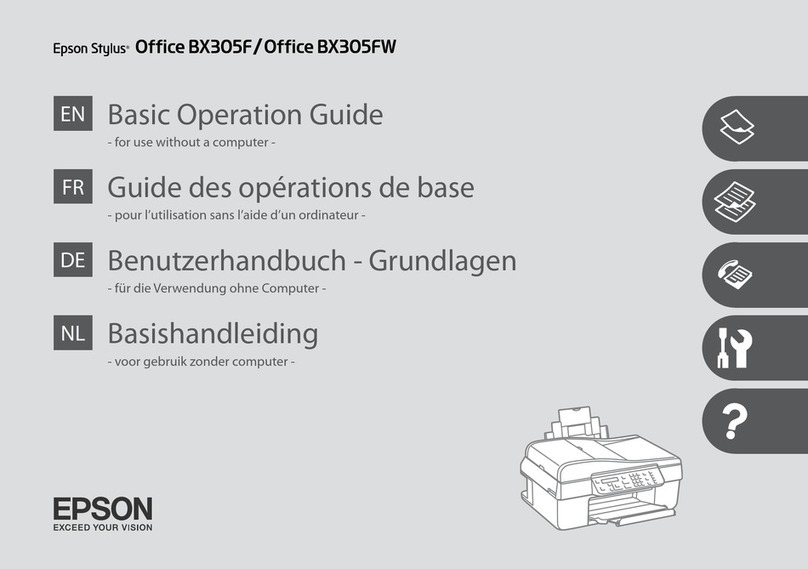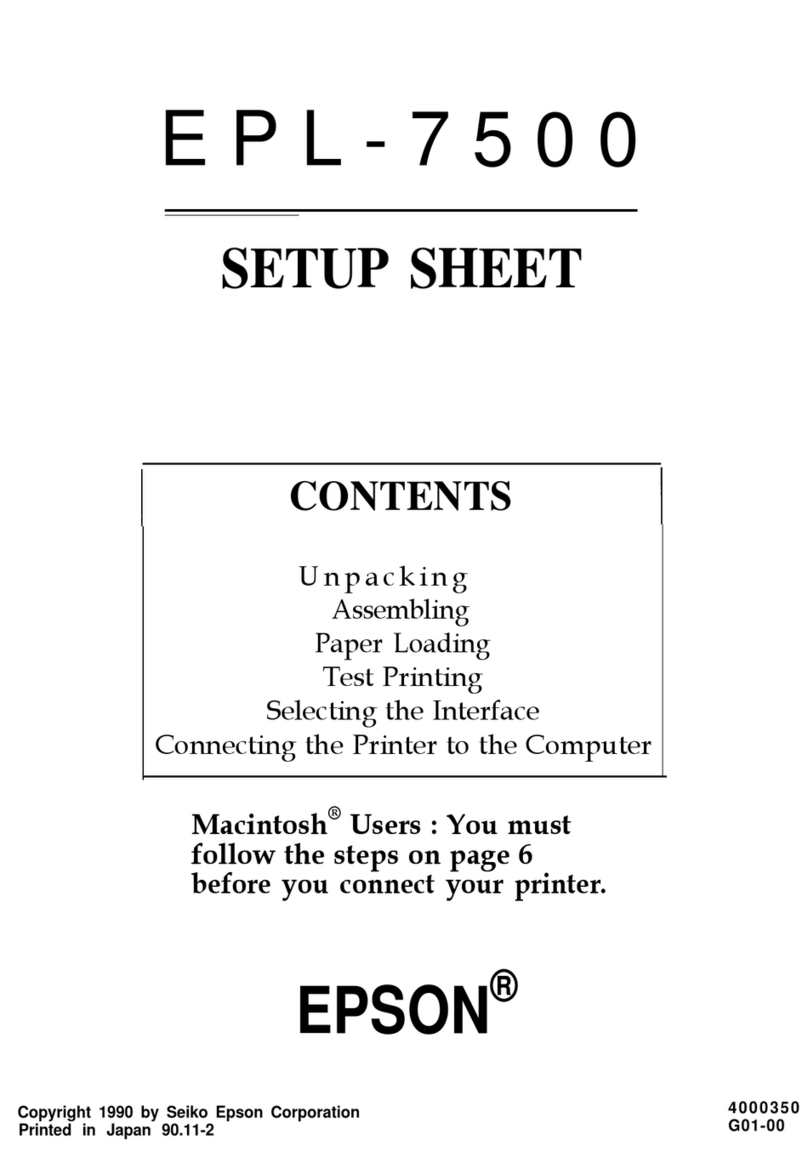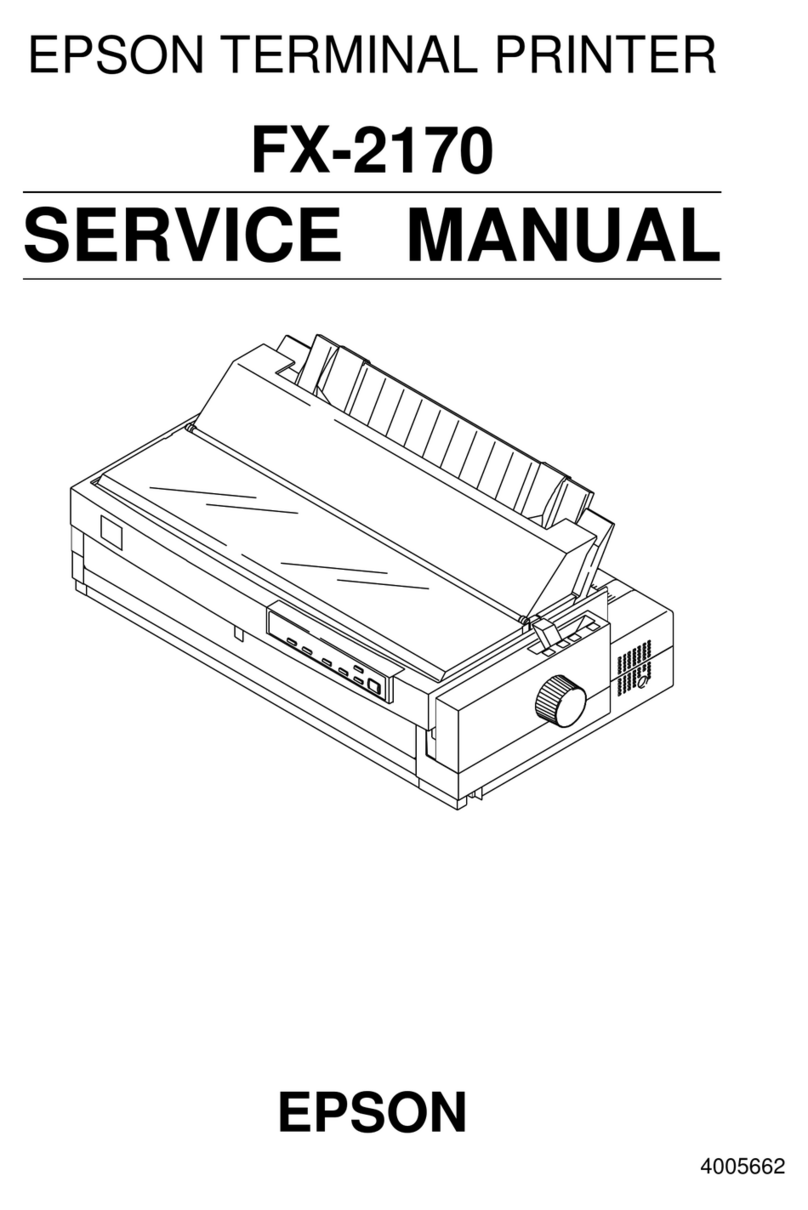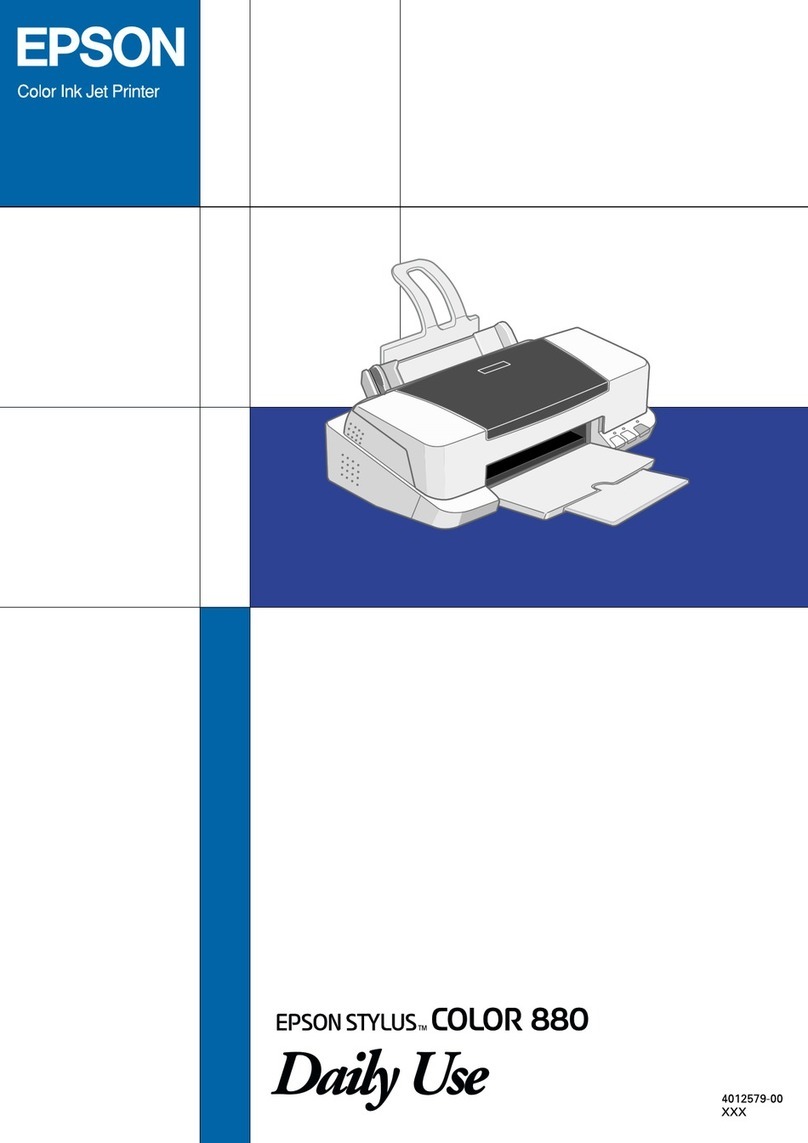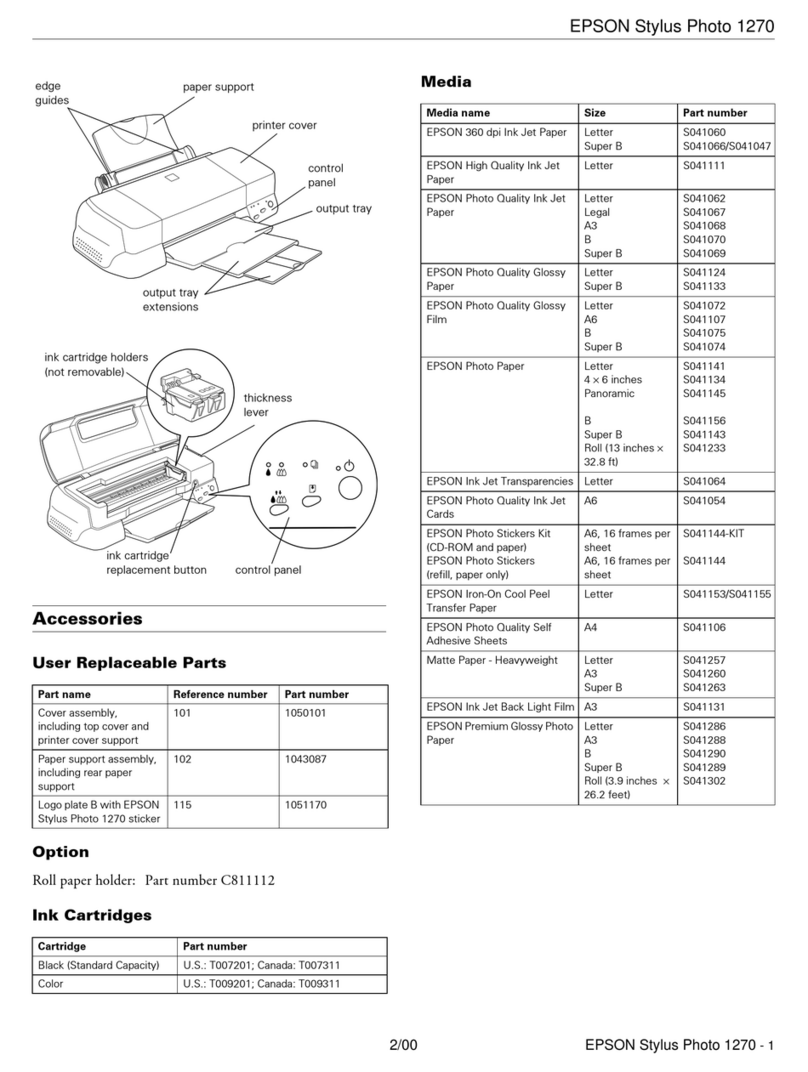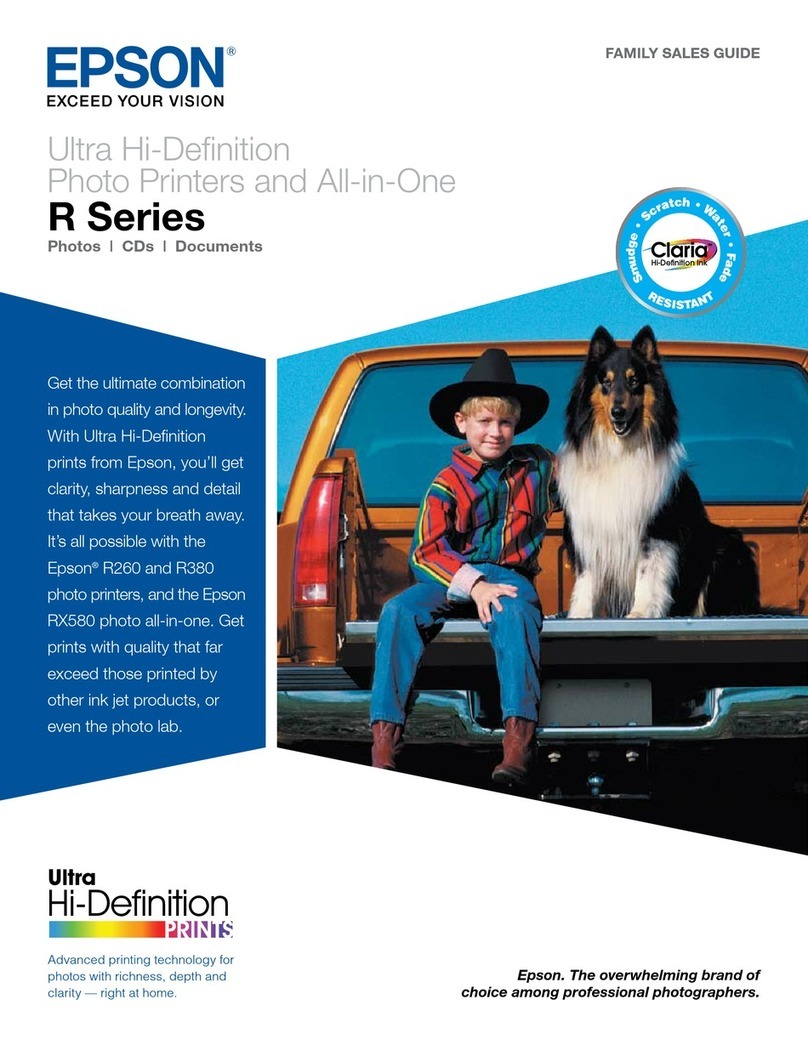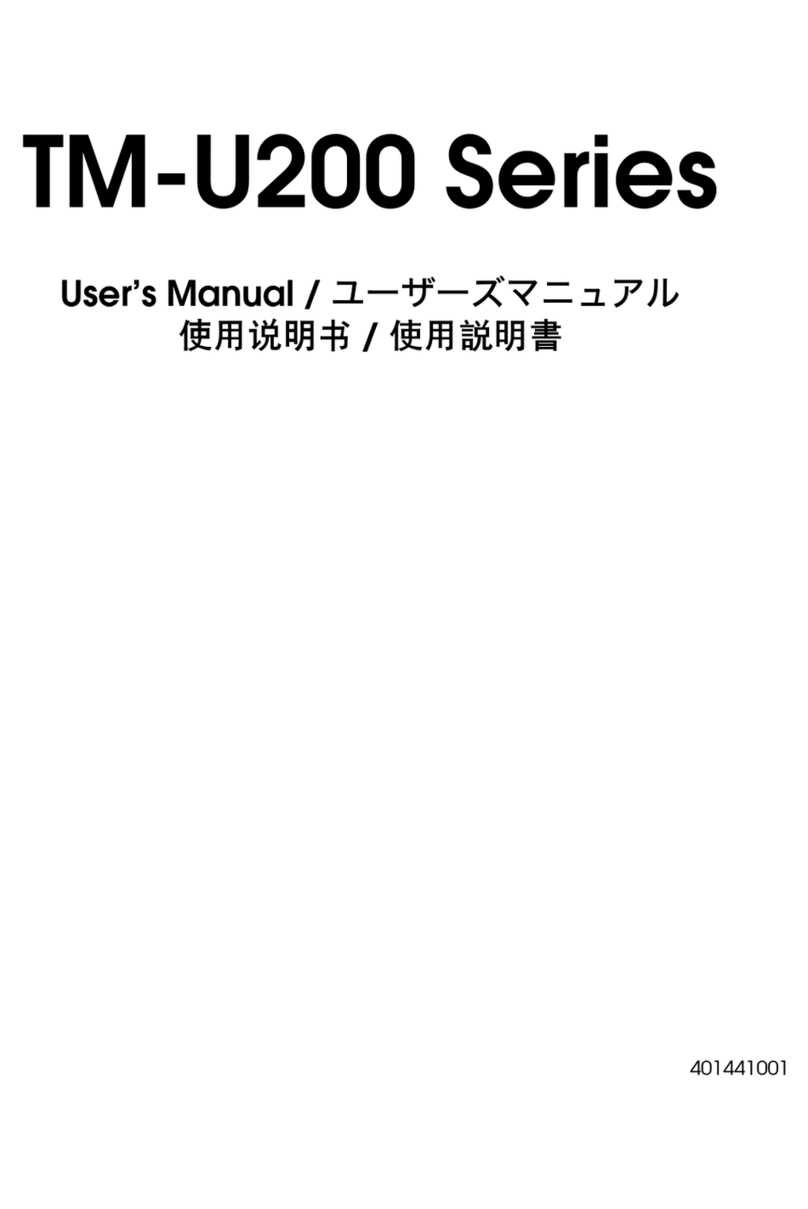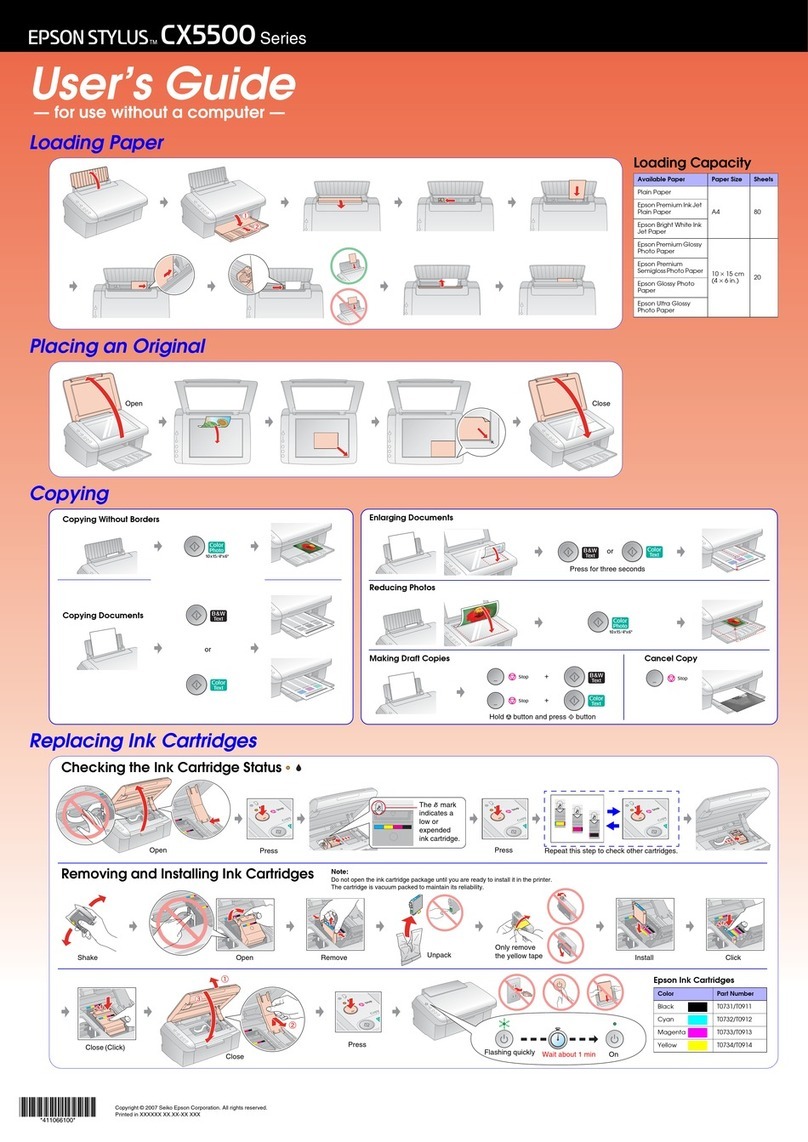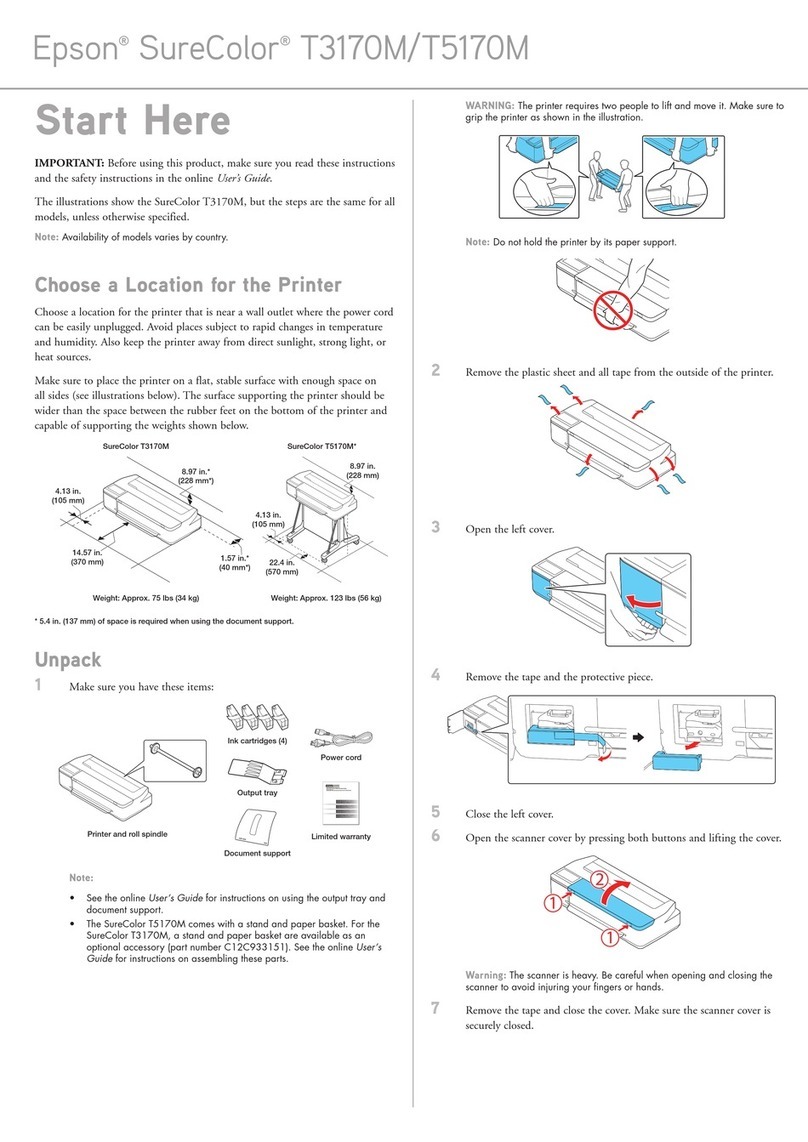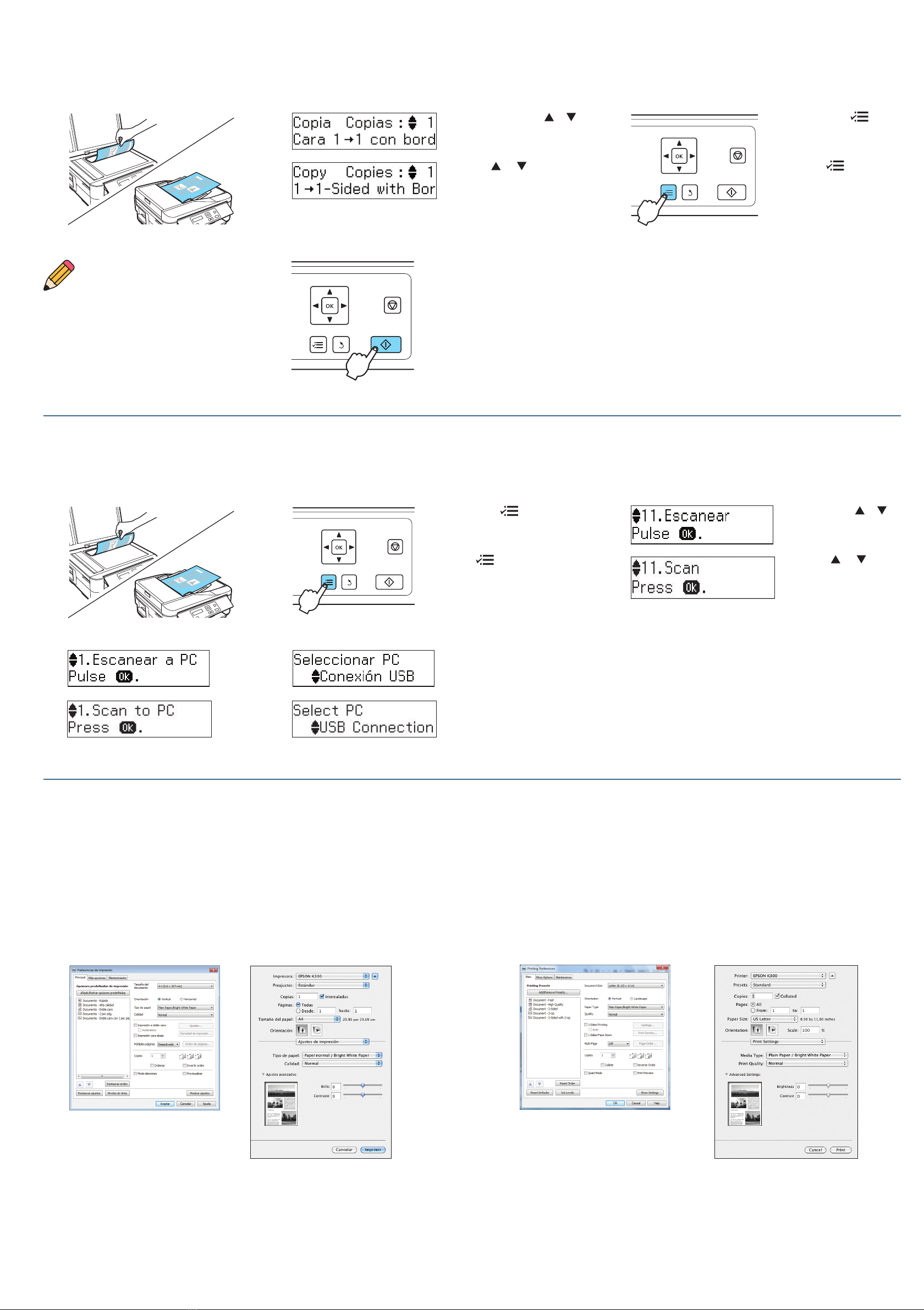Copiar documentos o fotos
Copying documents or photos
2 3
Epson, WorkForce y DURABrite son marcas registradas y Epson Exceed Your Vision es un logotipo
registrado de Seiko Epson Corporation. Designed for Excellence es una marca comercial de Epson America,
Inc.
Aviso general: El resto de productos que se mencionan en esta publicación aparecen únicamente con
fines de identificación y pueden ser marcas comerciales de sus respectivos propietarios. Epson renuncia a
cualquier derecho sobre dichas marcas.
La información contenida en la presente está sujeta a cambios sin previo aviso.
© 2011 Epson America, Inc. 8/11
Impreso en XXXXXX / Printed in XXXXXX CPD-34554
User’s Guide
Click the desktop shortcut to access the on-screen
User’s Guide.
Epson technical support
Visit www.latin.epson.com to download drivers,
view manuals, get FAQs, or e-mail Epson (website available in Spanish and
Portuguese).
You can also speak to a service technician by calling one of these numbers:
Argentina (54 11) 5167-0300 Mexico 01-800-087-1080
Chile (56 2) 484-3400 Mexico City (52 55) 1323-2052
Colombia (57 1) 523-5000 Peru 0800-10126
Costa Rica 800-377-6627 Lima (51 1) 418-0210
Ecuador (593 4) 604-4220 Uruguay 00040-5210067
Venezuela (58 212) 240-1111
If your country does not appear on the list, contact your nearest Epson sales
office. Toll or long distance charges may apply.
Manual del usuario
Haga clic en el icono situado en el escritorio de la
computadora para acceder al Manual del usuario
en formato electrónico.
Soporte técnico de Epson
Visite la página www.latin.epson.com para descargar drivers,
ver manuales, obtener respuestas a preguntas frecuentes o enviar
un correo electrónico a Epson.
También puede hablar con un técnico de soporte al marcar uno de los
siguientes números de teléfono:
Argentina (54 11) 5167-0300 México 01-800-087-1080
Chile (56 2) 484-3400 México, D.F. (52 55) 1323-2052
Colombia (57 1) 523-5000 Perú 0800-10126
Costa Rica 800-377-6627 Lima (51 1) 418-0210
Ecuador (593 4) 604-4220 Uruguay 00040-5210067
Venezuela (58 212) 240-1111
Si su país no figura en la lista, comuníquese con la oficina de ventas de
Epson más cercana. Puede incurrir en costos de llamada interurbana o de
larga distancia.
Pulse el botón de
menú para acceder a los
ajustes de copias.
Press the menu
button to access copy
settings.
1
Asegure de configurar las
opciones de Tmño papel y
Tipo papel.
Make sure you set the
Paper Size and Paper Type
settings.
Escanear a su computadora
Scan to your computer
1Abra su documento o foto.
2Seleccione la opción para imprimir en su aplicación.
3Seleccione su impresora Epson.
4En Windows, seleccione Preferencias o Propiedades.
5Elija los ajustes de la impresora. (En Windows, haga clic en Aceptar
cuando termine).
6Haga clic en Aceptar o en Imprimir para iniciar la impresión.
1Open your document or photo.
2Select the print option in your application.
3Select your Epson printer.
4In Windows, select Preferences or Properties.
5Choose your printer settings. (In Windows, click OK when you’re done).
6Click OK or Print to start printing.
Printing from a computer
1 2 3
4
Pulse el botón de
menú para acceder a los
ajustes del menú.
Press the menu
button to access the
menu settings.
5Seleccione su
conexión de
computadora.
Select your
computer
connection.
Imprimir desde una computadora
Epson, WorkForce, and DURABrite are registered trademarks and Epson Exceed Your Vision is a registered logomark
of Seiko Epson Corporation. Designed for Excellence is a trademark of Epson America, Inc.
General Notice: Other product names used herein are for identification purposes only and may be trademarks of their
respective owners. Epson disclaims any and all rights in those marks.
This information is subject to change without notice.
Panel de control Control panel
aEnciende y apaga la impresora
bPantalla LCD
cMuestra las opciones del menú
dCancela la acción/regresa al menú
anterior
eOK Selecciona los elementos del menú
Mueve el cursor
Borra un carácter/retroceso
fInicia la operación seleccionada
gCancela la acción o restaura los ajustes
Utilice papel Epson con los cartuchos de tinta
DURABrite®Ultra Ink para obtener resultados
profesionales. Puede adquirirlos de un distribuidor de
productos Epson autorizado. Para encontrar el más
cercano, visite la página www.latin.epson.com o
comuníquese con Epson tal como se describe en la
sección “¿Preguntas?”
Use Epson premium papers with DURABrite®Ultra Ink
for professional results. You can purchase them from an
Epson authorized reseller. To find the nearest one, visit
www.latin.epson.com or contact Epson as described
in “Any questions?”
Color Código/Code
Negro/Black 136
Bright White Paper
Papel liso y blanco brillante con un acabado opaco para texto nítido.
Además, es compatible con la impresión a doble cara.
Smooth, bright white paper with a matte finish for crisp looking text.
Compatible with double-sided printing.
¿Necesita papel y tinta?
Need paper and ink?
¿Preguntas? Any questions?
a Turns the printer on and off
b LCD display
c Displays menu options
d Cancels an action/returns to the
previous menu
e OK Selects menu items
Moves the cursor
Deletes a character/backspace
f Starts the operation you selected
g Cancels or resets settings
Pulse el botón o
hasta que vea Escanear,
luego pulse el botón OK.
Press the or buttons
until you see Scan, then
press OK.
5
Utilice los botones o
para seleccionar el número
de copias.
Use the or buttons
to select the number of
copies.